如何使用U盘重装Windows10系统-U盘重装Win10最简单的方法
你好!想知道怎么用U盘重装Windows10系统吗?系统重装是电脑系统修复的一种常见方式,能一次解决很多问题。现在有很多人想用U盘来重装Windows10系统,但是不知道具体怎么操作。别担心,我这就告诉你最简单的步骤。

更新日期:2021-12-10
来源:系统助手
现在市面上的电脑安装的一般都是win10系统,由于新机型是uefi模式,如果需要重装win10系统,那就需要使用uefi启动U盘。那怎么使用U盘重装系统win10呢?下面我们就来看看详细的步骤。
重装须知:
1、如果是非uefi机型,直接legacy模式安装,如果是uefi机型,要通过uefi U盘重装。
2、本文介绍uefi模式重装ghost win10 64位方法,其他方法参考相关安装教程。
一、准备工作
1、8G或更大容量空U盘
2、制作pe启动盘:微pe工具箱怎么制作u盘启动盘(UEFI&Legacy双模式)
3、win10系统下载
二、U盘启动设置:电脑设置UEFI启动的方法
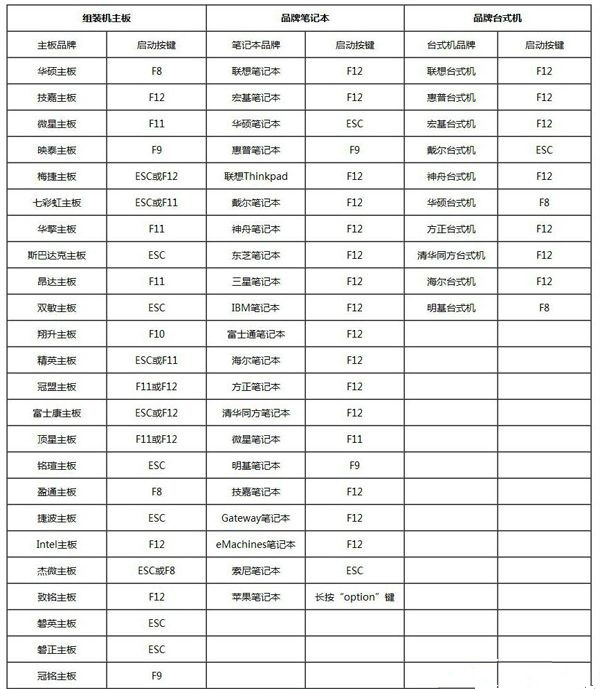
三、U盘重装系统win10步骤如下
1、制作好wepe启动盘之后,将win10系统iso镜像直接复制到U盘,微pe启动盘支持大于4G镜像;

2、在需要重装系统win10的电脑上插入pe启动盘,重启后不停按F12或F11或Esc等启动快捷键,调出启动菜单对话框,选择识别到的U盘选项,一般是U盘名称或者带有USB字样的,比如SanDisk,如果要uefi模式下安装,选择带UEFI模式的项,按回车键进入;
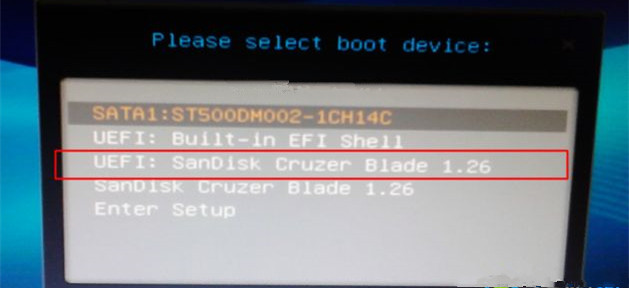
3、选择windows pe分辨率,默认选择第1个,也可以选择第2个指定分辨率,按回车;
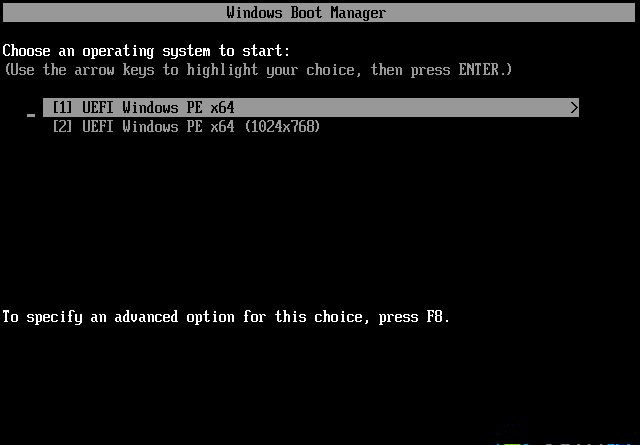
4、进入到pe之后,要在uefi下安装win10系统,硬盘需要GPT分区表,如果之前已经是预装win10机型,直接执行第7步,如果需要全盘重新分区,则双击桌面上的【分区助手(无损)】,选择磁盘1,点击【快速分区】,如果你是多个硬盘,要选对,不要误删;
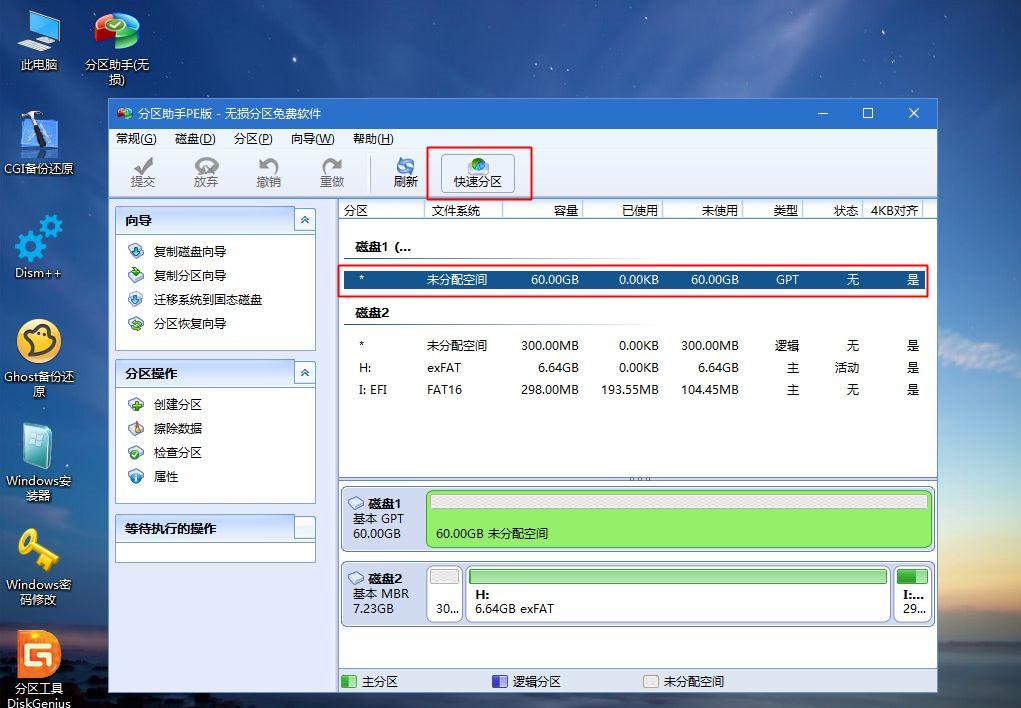
5、设置分区数目、分区大小以及分区类型,卷标为【系统】的系统盘建议50G以上,由于选择了UEFI启动,磁盘类型要选择GPT,【分区对齐到】是4k对齐,2048扇区就行,也可以4096扇区,确认无误后点击开始执行;

6、分区过程很快,分区完成后,如图所示,GPT分区会有两个没有盘符的ESP和MSR,这两个分区别去动,只需要看你分出的C、D盘等,如果盘符被占用,选择已经占用C盘的那个盘,左侧选择【更改盘符】,以此类推,不改也是可以的,可以根据卷标【系统】来判断系统盘的位置;
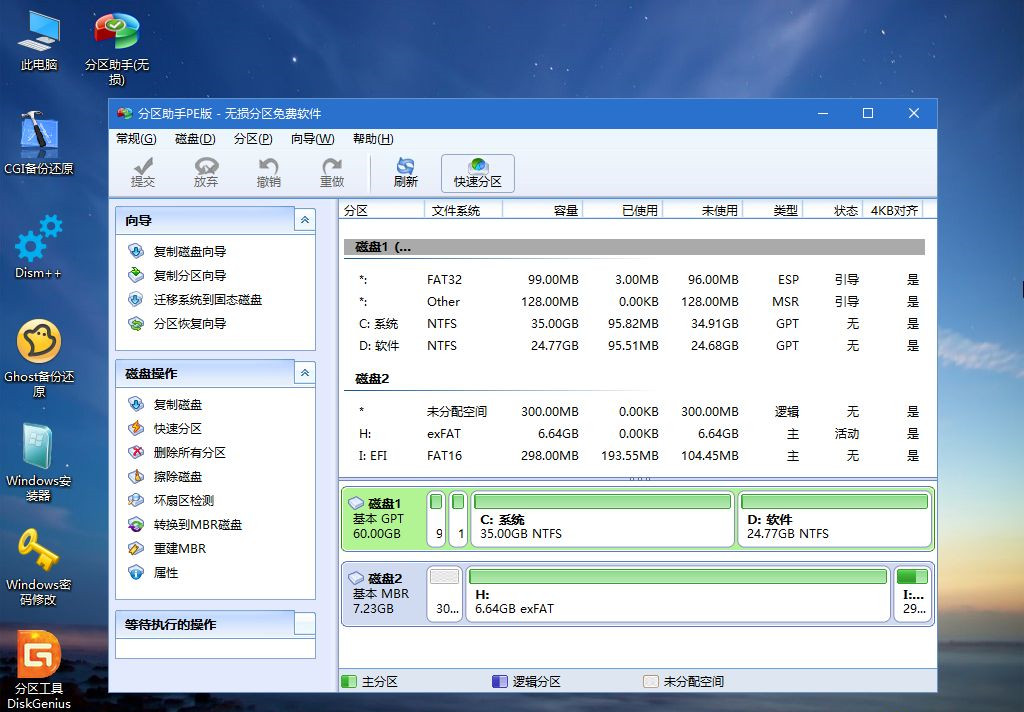
7、接着打开此电脑—微PE工具箱,右键win10系统iso镜像,选择【装载】,如果没有装载,右键—打开方式—资源管理器;

8、双击【双击安装系统.exe】,运行安装工具,选择【还原分区】,GHO WIM ISO映像路径会自动提取到win10.gho,接着选择安装位置,一般是C盘,或者根据卷标或总大小来判断,选择之后,点击确定;
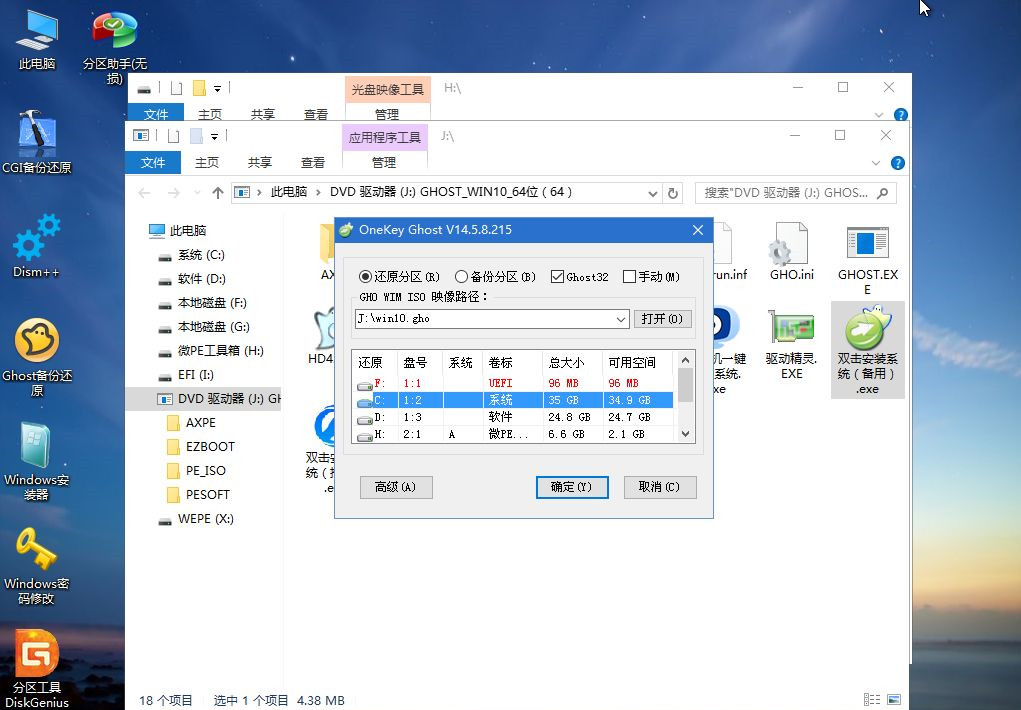
9、如果弹出这个提示,不用管,点击是,继续;
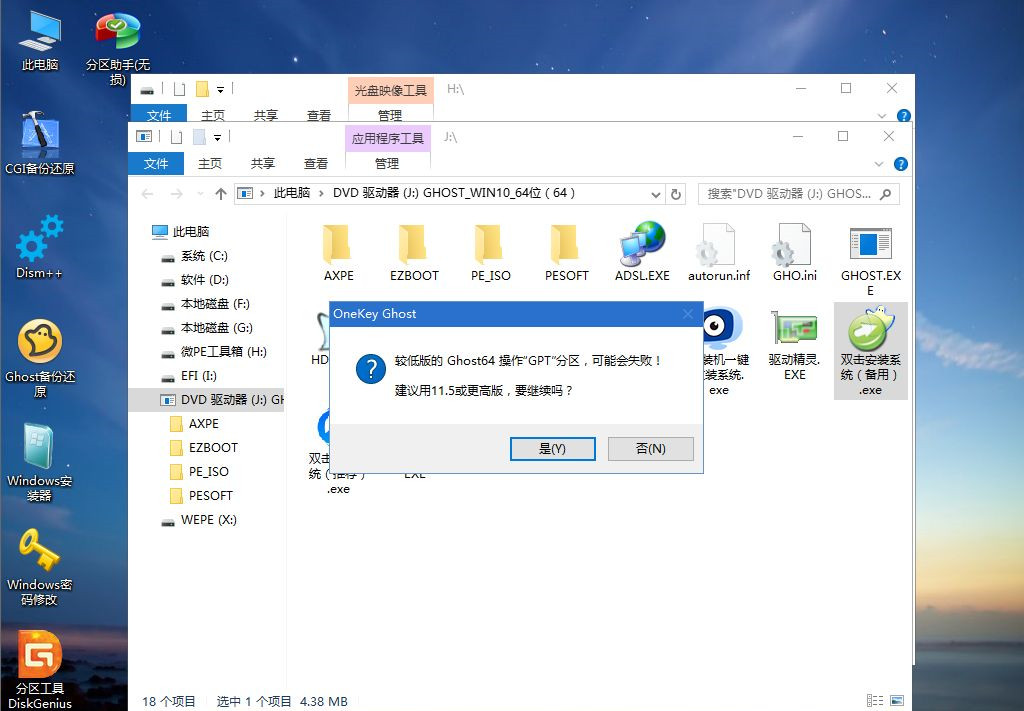
10、弹出这个对话框,选择完成后重启以及引导修复,点击是;
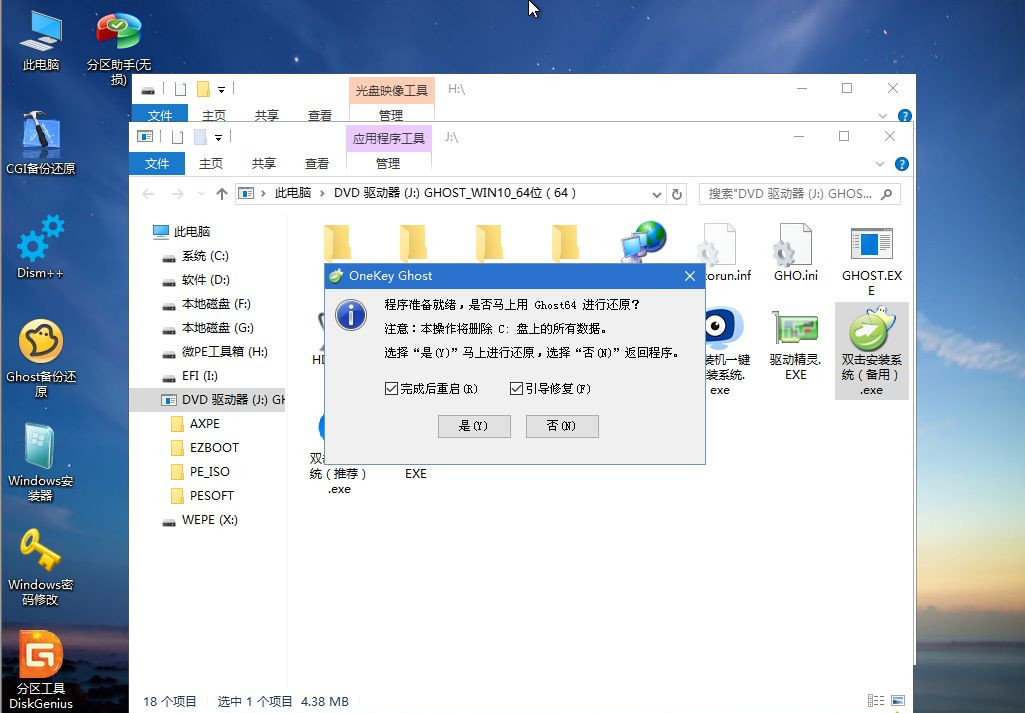
11、转到这个界面,执行win10系统安装部署到C盘的过程,需要等待一段时间;
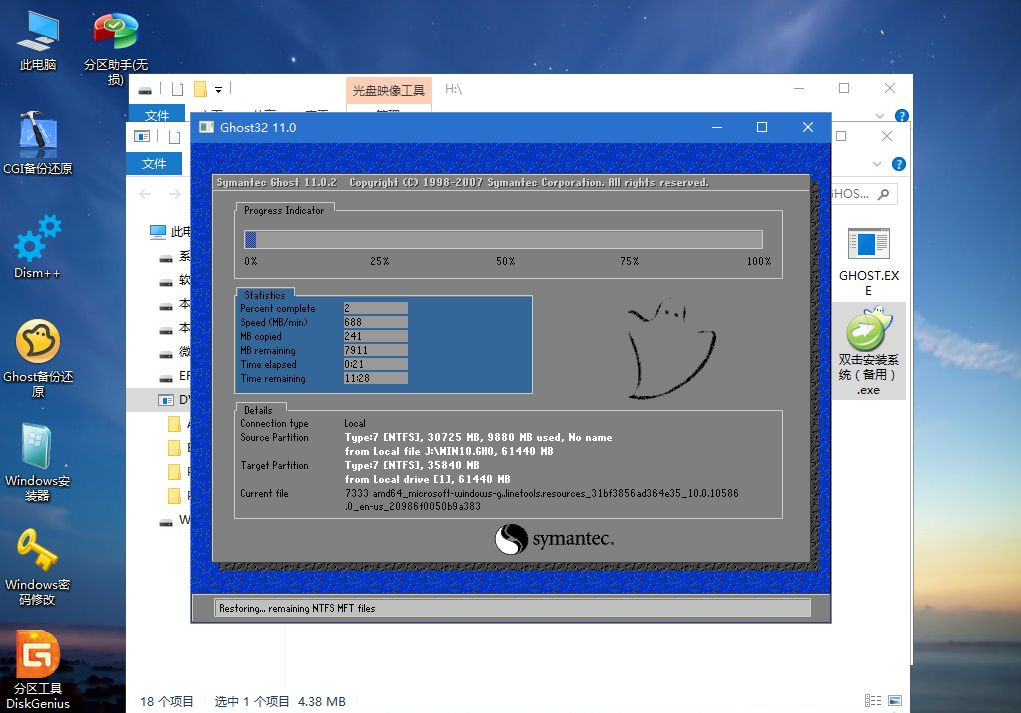
12、操作完成后,10秒后会自动重启计算机;
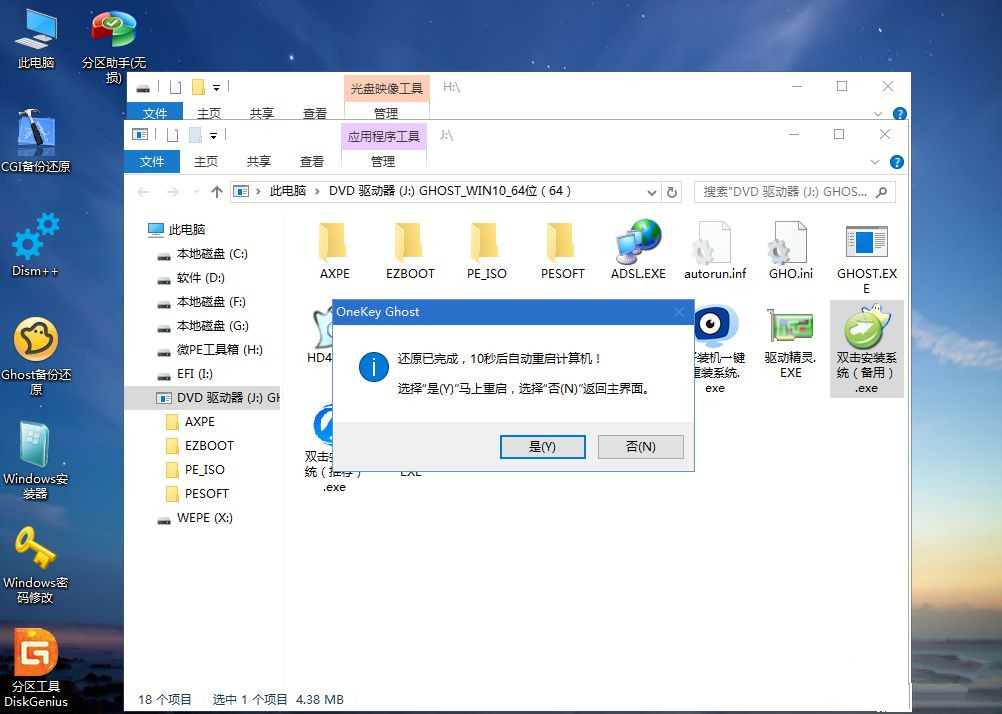
13、重启过程拔出U盘,之后进入到这个界面,执行win10系统组件安装、驱动安装以及激活操作;
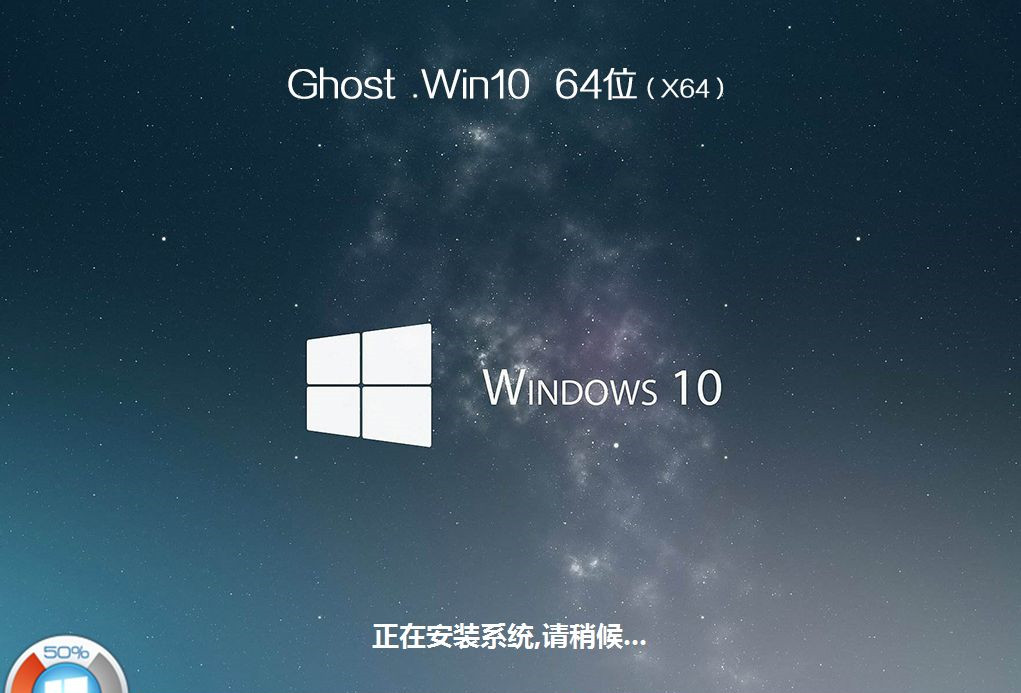
14、再次重启进入系统自动配置过程,也需要等待一段时间;

15、最后启动进入win10系统桌面,U盘重装win10过程完成。

以上就是怎么用U盘重装系统教程win10,由于预装win10电脑都是uefi机型,需要用uefi模式U盘重装。
如何使用U盘重装Windows10系统-U盘重装Win10最简单的方法
你好!想知道怎么用U盘重装Windows10系统吗?系统重装是电脑系统修复的一种常见方式,能一次解决很多问题。现在有很多人想用U盘来重装Windows10系统,但是不知道具体怎么操作。别担心,我这就告诉你最简单的步骤。

电脑怎么重装系统win10系统?win10重装系统的超详细图文步骤
大家在用电脑的时候,有时候会遇到一些问题,这时候就得重装系统来解决了。下面我们就来给大家详细介绍一下怎样重装win10系统。下面是win10重装系统的详细图文步骤,一起来看看吧!

win10文件过大无法复制怎么办?win10文件过大无法复制详解
我们用 win10 系统时有时候需要复制一些文件,但有些用户发现文件太大了,没法复制。其实很简单,你只要右键点击这个文件,然后选择 "添加到压缩文件" 就可以了。下面我来详细介绍一下怎么操作。

System Volume Information无法删除怎么办?
嗨,大家好!你们知道怎么解决 System Volume Information 文件夹删不掉的问题吗?其实很简单哦,只要在控制面板里找到“系统还原”,点进去之后就能删掉了。接下来,让我来给大家详细讲讲这个方法吧!

请将磁盘插u盘是什么意思?win10请将磁盘插u盘是如何解决的?
我们用电脑的时候,有时候会看到“请将磁盘插入 U 盘”的提示,那这是怎么回事呢?可能是咱们的 U 盘接触不好或者坏了,也可能是驱动出了问题。下面我来给大家讲讲怎么解决这个问题吧。

联想bios如何设置U盘启动?联想bios设置U盘启动的方法
你想知道怎么在联想电脑上设置U盘启动吗?如果你想用U盘来启动你的联想电脑,可以按照下面的步骤在联想BIOS里设置。这样就可以方便地用U盘来引导操作系统安装、修复系统或者运行其他的可引导工具了。一起来看看吧!

U盘怎么安装xp系统?U盘安装Winxp系统图文教程
之前的文章里教过大家怎么用硬盘装XP系统啦,现在我再来教大家怎么用U盘装原版的XP系统。硬盘和U盘装法不太一样,不过U盘装法比较流行哦。那我们现在就来看看怎么用U盘装XP系统吧!

戴尔笔记本如何使用U盘重装系统
如果戴尔笔记本系统出问题了,要重装系统的话,用U盘来重装系统是最简单方便的方法啦!U盘重装系统又快又方便,不用考虑网络环境,真的是超好用的解决方案哦!现在就跟系统之家小编一起来看看怎么用U盘给戴尔笔记本重装系统吧!

用U盘怎么重装系统Win10?U盘重装系统win10详细教程
用U盘怎么重装系统Win10?很多朋友都有这个需求,希望自己能够弄一个U盘方便地给电脑重装系统,这样别人的电脑出现问题的时候,就可以派上用场,今天系统之家小编带来U盘重装系统win10详细教程,步骤写得非常详细,相信会对你有帮助的。

雨林木风win10系统U盘怎么安装?雨林木风win10系统U盘安装教程
当我们使用win10操作系统时,在某些情况下,我们可能需要重新安装我们的操作系统。然后许多小伙伴不知道如何安装雨林木风win10系统u盘。对于这个问题,边肖认为我们可以从系统520网站下载

win10系统U盘安装教程
win10系统由于其稳定的性能和良好的兼容性,一直受到大家的喜爱,但很多朋友都不知道win10系统U盘安装教程,今天就给大家介绍一下安装win10系统及其下载步骤。

如何用U盘安装win10专业版
win10系统因其稳定性和良好的兼容性而受到大家的喜爱。很多小伙伴不知道如何用u盘安装win10专业版,如何安装。今天,边肖带来了下载方法和下载安装步骤。我们来看看具体的解决方案。

win10 U盘安装找不到驱动
win10系统由于其稳定性和良好的兼容性,一直受到大家的喜爱,很多朋友在安装时发现没有安装驱动装置,今天就来看看win10U盘安装驱动的使用及其安装步骤。

win10官方u盘怎么安装系统?win10官方u盘安装系统教程
如果我们的计算机安装了win10操作系统,当计算机系统影响我们的正常使用时,我相信你会想重新安装你的操作系统。关于win10官方u盘如何安装系统这个问题,小编认为我们可以先下载U盘上所需

Win10正式版U盘如何安装?Win10正式版U盘安装教程
最近有朋友反映win10官方版系统崩溃,无法启动修复到安全模式。我该怎么办?其实可以下载一个新系统,用USB安装。今天边肖带来了详细的解决方案。我们来看看。
